Можно ли на iphone поймать вирус. Как очистить Айфон от мусора и от вирусов
Вирус на Айпаде - редкое явление, так что многие пользователи не устанавливают антивирусы, полагаясь на высокий уровень защиты системы. Однако вирусы всё-таки могут проникнуть в iOS и нанести вред, так что каждому владельцу планшета будет полезно знать, как проверить его на наличие вредоносного кода.
Вирусы на iOS
Прежде чем разбираться, как проверить и защитить систему, необходимо понять, есть ли вирусы на iOS. Ответ однозначный: да, на iOS есть вирусы. Их мало, подвержены заражению в первую очередь устройства с jailbreak, однако и на новом планшете с официальной прошивкой может завестись зловред.
Безопасность iOS обусловлена закрытостью исходного кода и оперативным устранением обнаруженных уязвимостей. При обнаружении атаки разработчики оперативно закрывают лазейки и выкатывают обновления системы. Повышению безопасности также способствует жесткая политика в отношении контента, размещаемого в App Store. Пользователи жалуются на то, что на iOS нельзя установить некоторые приложения, но в Apple считают, что защита устройства от онлайн атак важнее удобства отдельных людей, поэтому позволяет ставить только проверенные программы.
Тем не менее, вирусы есть. Особенно им подвержены устройства с джейлбрейком и старой версией iOS. Вредоносные программы могут:
- Собирать и передавать личную информацию - номер банковского счета, пароли.
- Отправлять платные сообщения или совершать платные звонки.
- Загружать файлы и устанавливать программы без ведома пользователя.
- Отслеживать и передавать активность пользователя.
Вирусы могут работать незаметно, так что вы даже не будете подозревать об их существовании, пока не столкнетесь с серьезными проблемами или финансовыми потерями. Поэтому нужно проверять систему и придерживаться определенных правил использования устройства.
Проверка на вирусы
Так как вирусов для iOS мало, то и антивирусных программ нет. У вас не получится проверить систему ни с помощью приложения, ни онлайн, чтобы узнать, есть ли вирусы. Тем не менее, есть рекомендации по обнаружению вируса типа WireLurker, который попадает на планшет при подключении к зараженному компьютеру.
- Откройте настройки iOS.
- Зайдите в раздел «Основные» и выберите пункт «Профиль».
- Посмотрите, нет ли профиля PPAppInstaller.
Наличие профиля с таким именем говорит о том, что система заражена. Чтобы очистить iOS от зловреда, удалите профиль PPAppInstaller.
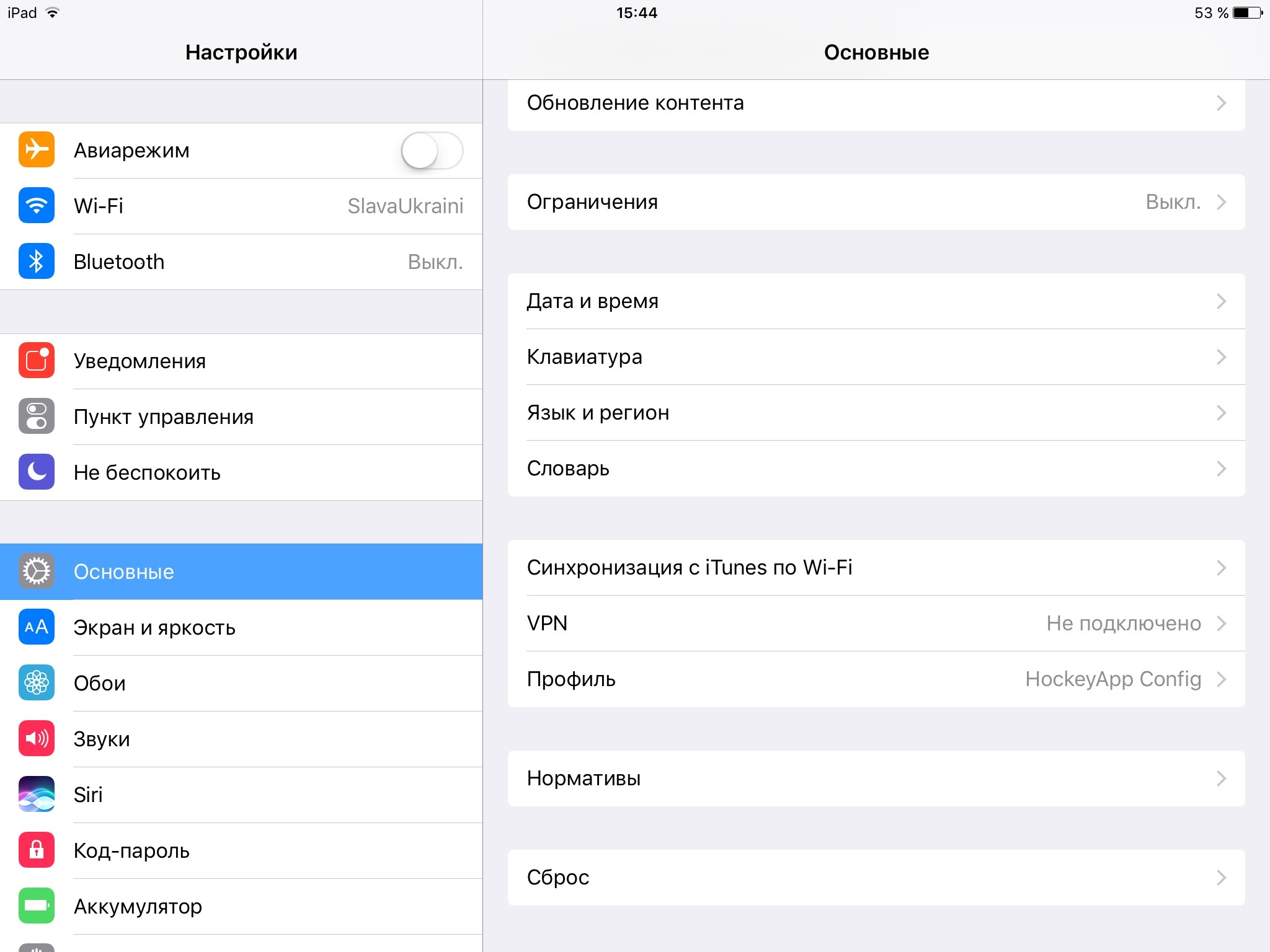
Если вирус появился на Айпаде в приложении Сафари в виде всплывающих окон, то избавиться от него можно сбросом данных сайтов:
- Откройте настройки.
- Перейдите в раздел «Safari».
- Выберите «Очистить историю и данные с сайтов».

Как удалить другие вирусы, если антивирусных программ в App Store практически нет, а те, что есть, находятся там «для галочки»? Самостоятельно - никак. Любой вирус для iOS становится знаковым событием, о котором моментально узнают разработчики системы. Уязвимость устраняется в короткие сроки, и на планшет тут же приходит обновление с закрытой «дырой».
Единственная проблема, с которой разработчики не могут справиться, — всплывающие окна в Safari. Но они используют cookie браузера, так что вы легко можете от них избавиться, очистив данные сайтов.
Обеспечение безопасности
Чтобы не мучиться вопросом, есть ли вирус на планшете, и как от него избавиться, следуйте рекомендациям Apple.
- Не делайте jailbreak. Взлом системы открывает доступ вредоносному коду.
- Не игнорируйте обновления системы.
- Загружайте программы только из App Store. Выбирайте приложения с высоким рейтингом и хорошими отзывами. Несмотря на все меры предосторожности, в App Store всё же попадают вредоносные программы, которые быстро удаляются.
- Не открывайте подозрительные письма и не подключайте планшет к зараженным компьютерам.
Не нужно искать антивирус для iPad - эффективной программы не существует. Лучшей защитой станет правильная эксплуатация и аккуратное отношение к сайтам, которые вы посещаете через мобильный браузер.
В связи с тем, что смартфоны от Apple со временем начинают подвисать и глючить (впрочем, как и вся остальная подобная техника), назревает вопрос о том, как очистить Айфон. Иногда он также возникает перед продажей устройства.
Мы разберем процесс чистки iPhone от кэша, от мусора, ненужных файлов и так далее.
1. Чистим кэш
У каждого приложения, как известно, существует свой собственный кэш и можно поочередно выполнять его удаление для каждой программы. Но намного легче убрать его полностью, для всего телефона.
Для этого лучше всего воспользоваться программой Battery Doctor или любым другим ПО для очистки смартфона (их существует достаточно много). После скачивания достаточно перейти на вкладку «Junk» и нажать на кнопку «Clean up cache». После этого Battery Doctor проверит всю систему на наличие ненужного кэша и уберет его.

Совет: Дополнительно очистите кэш Safari. В некоторых случаях программы для очистки по разным причинам не затрагивают это приложение, поэтому очистку лучше выполнить вручную. Для этого в настройках откройте пункт «Safari» и выберете «Очистить историю и данные сайтов».

2. Убираем вирусы
Чтобы очистить девайс от вирусов, можно воспользоваться одним из таких антивирусов:
В большинстве случаев программа сама предложит выполнить проверку на вирусы после установки. Если это не так, то в главном меню всегда есть пункт проверки. Вам останется просто нажать на него.
К примеру, в Avira на главной вкладке «Antivirus» есть кнопка «Scan». Все достаточно просто, как и в других программах из приведенного выше списка.

3. Удаляем приложения
Чтобы освободить память телефона, обязательно просмотрите весь список установленных программ – возможно, какие-то из них Вам уже не нужны и их можно свободно удалять.
Вероятнее всего, половиной из установленного ПО Вы не пользуетесь регулярно или не пользуетесь вообще. Соответственно, лучше убрать ненужные приложения. Вы в любой момент сможете установить их обратно, если они понадобятся снова.
Как известно, чтобы удалить приложения в iOS, нужно просто зажать его ярлык на рабочем столе, после чего нажать на крестик.

Есть небольшой лайфхак, который касается приложений в iOS. Заключается он в том, чтобы переустановить их. После этого объем каждой программы существенно уменьшается.
Поэтому если Вам очень нужна какая-то программа, удалите ее, а затем скачайте заново в App Store.

Подсказка: Также помогает повторное добавление почты. Для этого зайдите в настройки, откройте Gmail (или другой почтовый клиент) и удалите его, затем добавьте заново.

Связано это с тем, что любой почтовый клиент во время своей работы сохраняет огромное множество мусора из писем (изображения, вложенные файлы и прочее). От всего этого нужно избавляться.
4. Удаляем фото и ненужные файлы
Таким же образом следует поступить с фотографиями и файлами – просмотрите их все на предмет того, какие Вам нужны, а какие Вы уже давно не открывали.
Что касается фотографий, то удаляются они следующим образом:
- В программе «Фото» зажмите один снимок в общем списке.
- Появится возможность поставить галочки на тех картинках, которые будут удаляться или с которыми будут выполняться другие действия. Выделите те, которые не нужны, галочками.
- Нажмите на значок мусорного ведра в правом нижнем углу экрана.

Таким же образом можно избавиться от ненужных файлов – зайдите в диспетчер файлов и удалите их все.
Если Вам очень нужны все фотографии и файлы, используйте облачные хранилища, к примеру, iCloud.
5. Полное стирание
В некоторых случаях, когда не помогает ничего из вышеперечисленного, остается только полностью стирать все файлы в системе.
Перед выполнением данной процедуры сохраните все важные файлы в облаке, на флешке или в памяти компьютера. После этого зайдите в настройки, выберете «Основные», а затем «Стереть контент и настройки». Появится еще одно небольшое окно «Стереть iPhone», нажмите в нем «Стереть».
Точно так же данная процедура выполняется на iPad.

Благодаря выполнению этих простых действий Вы сможете убрать все ненужное с Вашего аппарата.
Всем привет, уважаемые читатели. Сегодня с затрону, с первого взгляда, очень серьезную тем, а именно – как можно проверить, с помощью каких приложений, ваш айфон на вирусы, на их наличие в операционной системе iOS.
Перед тем, как мы перейдем к списку приложений, которые позволят проверить безопасность вашего айфон гаджета, я расскажу вам почему 99% устройств и у 100% новичков-пользователей гаджета айфон – вирусы отсутствуют, их не может в принципе.
Операционная система iOS является закрытой операционной системой и ни какие вирусы в нее проникнуть не может. Вирусы могут только угрожать тем устройствам айфон на которых установлен джейлбрейк. Если вы не знаете что такое джейлбрейк и вы не устанавливали его на свой айфон, то можете со быть уверены – вирусы на ваш айфон не проникли.
Очень популярный антивирус ни только на айфон, но и на персональные компьютеры. Данная программа имеет очень много полезных функцию, которые повысят безопасность вашего гаджета . Среди всех возможностей, я отмечу следующие, на мой взгляд самые интересные и важные:
- Приложение поможет вам защититься от различный троянских приложений (приложения устанавливающиеся не с официального источника AppStore), а также вирусов, которые могут пробраться на ваш айфон;
- Есть возможность самые конфиденциальные данные защитить паролем, для того чтобы ограничить доступ к ним третьим лицам, которые могут завладеть гаджетом;
- Если ваш гаджет попытаются взломать, то вы сразу получите предупреждение о взломе.
Еще одно приложение, которое позволяет проверить и усилить безопасность вашего моиблньго устройства на базе операционной системы iOS. Я выделил несколько самых интересных возможностей, которые, на мой взгляд, заслуживают самое пристальное внимание всех пользователей iPhone :
- Если ваш айфон будет утерян, то вы сможете найти гаджет при помощи данного приложения. Сделать это будет очень просто, так что рекомендую обратить внимание именно на это приложение;
- Приложение может делать резервные копии айфона по заданному вам расписанию;
- С помощью данного приложения, вы всегда сможете отследить местоположение вашего iPhone при помощи GPS.
И завершает нашу сегодняшнюю подборку еще один антивирус на айфон, который вы можете загрузить из AppStore . Отмечу следующие возможности данного приложения, на мой взгляд, самых интересных возможностей:
- После установки, с помощью данного приложения вы можете проверить ваш гаджет айфон на наличие вирусов и взломов;
- Есть возможность отслеживать местоположение вашего мобильного устройства на карте при помощи GPS;
- Вы можете прямо с вашего устройства из данного приложения контролировать электронную почту (вирусы) к которой привязан Apple ID, тем самым увеличивая безопасность и снижая риск взлома почты.
На этом у меня все, если у вас есть чем дополнить данный материал, то можете воспользоваться формой комментирования расположенной ниже. До встречи в следующих статьях.
Вирус на айфоне – явление гораздо более редкое, чем на Windows или Android. Все дело в том, что среди операционных систем, используемых на мобильных платформах, наиболее безопасной является iOS. Благодаря закрытому коду файловой системы нанести серьезный ущерб вашему телефону практически невозможно. Однако, все это понятия относительные и вирусы в айфонах все же встречаются. Как пример, можно привести WireLunker – вредоносную программу, разработанную китайскими «умельцами» и поразившую порядка полумиллиона устройств от Apple и еще несколько сотен приложений в AppStore.
Как проверить айфон на вирусы c помощью антивирусов?
Учтите, что оригинальная прошивка айфона в большей степени гарантирует безопасность, нежели самостоятельно установленные неофициальные прошивки.
Итак, если нет желания тратиться на покупку антивируса, в магазине Apple доступны несколько бесплатных программ, основная функция которых заключается в блокировании файлов, содержащих вредоносный код. Одними из самых популярных являются Norton, Intego VirusBarrier, Panda и ESET. Все они примерно одинаково эффективны, а интерфейс интуитивно понятен.

Проверить iphone на вирусы очень просто. Достаточно запустить любой антивирус и выбрать пункт «проверить телефон на вирусы». После чего программа в течение нескольких минут осуществит полную проверку всех файлов и выдаст отчет. Специалисты рекомендуют не уповать на защищенность iOS, а изначально пользоваться антивирусными программами.
Как избежать вируса на iphone?
- В первую очередь установите антивирусную программу. Это значительно уменьшит риск заражения телефона.
- Систематически запускайте проверку на вирусы. Как проверить айфон на вирусы описано выше.
- При серфинге в интернете старайтесь не посещать сайты, которые вызывают подозрение. Лучше пользуйтесь проверенными веб-порталами.
- Не скачивайте приложения неизвестных сторонних производителей. Вполне вероятно, что в них может содержаться вирус.

Как проверить айфон на вирусы с помощью ПК
Если не доверяете мобильным антивирусам или у вас на персональном компьютере установлена хорошая программа, выявляющая вредоносное ПО, всегда есть возможность осуществить полную проверку айфона на вирусы через компьютер. Для этого:
- Подключите телефон к ПК с помощью USB.
- После обнаружения телефона на компьютере запустите антивирус.
- В параметрах проверки укажите дисковый раздел телефона.
- Дождитесь окончания проверки и отчета о найденных уязвимостях, а также вариантах их исправления.

Как видите, проверить iphone на вирусы можно несколькими способами. Однако, несмотря на большой выбор антивирусов стоит помнить, что вредоносное ПО постоянно меняется, улучшается и адаптируется. Поэтому лучшим способом избежать заражения телефона до сих пор остается осторожность — игнорирование перехода по подозрительным ссылкам и пользование только проверенными веб-ресурсами.


Мобильные устройства на базе IOS являются одними из самых безопасных. Все дело заключается в том, что файловая система iPhone закрыта от просмотра, а это значит, что никакой вирус не сможет причинить вреда мобильному устройству (в том случае, если установлена заводская прошивка). В том случае, если владелец такого устройства прошил телефон или устанавливал программы не только с официального сайта (AppStore), тогда вероятность попадания вирусов на телефон увеличивается в разы.
Разумеется, существуют способы проверки мобильного устройства на наличие вирусов. Сделать это можно либо с помощью антивирусного программного обеспечения, которое уже установлено непосредственно на компьютере пользователя, либо с помощью специальных антивирусов для iPhone.
Проверка с помощью персонального компьютера
В первом случае необходимо подключить свое мобильное устройство к персональному компьютеру с помощью USB. После того, как компьютер его обнаружит, можно запускать антивирус, установленный на ПК и запускать проверку съемного диска (карты памяти телефона). По окончанию процедуры проверки антивирус покажет пользователю все найденные уязвимости и найденное вредоносное программное обеспечение. Разумеется, что такой способ не самый удобный. Лучше всего - скачать антивирусное ПО для своего мобильного устройства на AppStore и установить его.
Антивирусы для мобильных устройств
Существует несколько самых популярных вариантов, это: Intego VirusBarrier X6, ESET Cybersecurity, Panda Antivirus, Нортон AntiVirus. Каждый из них обладает своими достоинствами и недостатками.
Intego VirusBarrier X6 проверяет большинство архивов и вложений, скриптов, обнаруживает и восстанавливает поврежденные данные, вредоносное программное обеспечение. Основное достоинство этого антивируса заключается в том, что он довольно быстро выполняет проверку. ESET Cybersecurity не способен лечить архивы и вложения, но, к счастью, это программное обеспечение защищает пользователя во время -серфинга, благодаря специальным антифишинговым функциям. Среди основных недостатков можно выделить то, что в отличии от предыдущего варианта, ESET Cybersecurity работает довольно медленно. Функционал Panda Antivirus, Нортон AntiVirus примерно один и тот же, единственное их различие заключается в стоимости этих приложений. Стоит отметить, что владельцы компьютеров с операционной системой MAC тоже могут воспользоваться этими антивирусными программами.
Если вы много и довольно часто используете интернет, вы без вашего на то желания становитесь легкой жертвой для всевозможных червей, троянов, вредоносных программ и других вирусов, обитающих в глобальной сети. Миф о том, что вирус можно приобрести лишь на сайтах, не вызывающих доверия, давно себя не оправдывает. Заразиться ваш компьютер может даже в тот момент, когда вы просматриваете новости или пересматриваете спортивный матч. Вот несколько просты советов, как обезопасить себя от этого.
Инструкция
Обеспечьте постоянную вашего , установив на него одну из специальных программ - антивирусов, что позволит вам защитить компьютер, а заодно в любое время проверять его на наличие угроз. Установка также позволит отслеживать вредоносные сайты, проверять загруженные файлы, устанавливать о новых вирусах, на личный контроль особо важные сайты.
Скачайте , если вы не можете пока что позволить платные версии. Многие программы свободного , которые "плавают" в сети интернет, прекрасно справляются с защитой вашего компьютера ничуть не хуже их коммерческих аналогов. Обновляйте как можно чаще базу, делайте общие проверки хотя бы несколько раз в месяц, и ваш компьютер будет полностью защищен.

Воспользуйтесь on-line антивирусами, если вам не хочется возиться с установкой новых программ. Просто с помощью поиска найдите сайт, предоставляющий услуги по поиску и удалению вирусов с вашего и диагностику оборудования.
Видео по теме
Тестирование антивирусных приложений с помощью вирусных программ обычно выполняется разработчиками в специальных лабораториях. Тем не менее, осуществление подобной проверки возможно и в домашних условиях с использованием специально созданного псевдо-вируса, не способного причинить вред компьютеру.

Вам понадобится
- - EICAR Standard Anti-Virus Test File
Инструкция
Откройте в браузере страницу http://www.virusbtn.com для входа на сайт компании Virus Bulletin.
Заполните поля, необходимые для регистрации и дождитесь получения сообщения с просьбой подтвердить регистрацию по электронной почте.
Перейдите по адресу: www.eicar.org/anti
virus test file.htm для открытия страницы компании The European Institute for Computer Antivirus Research и скачайте тестовый вирус, созданный специалистами компании. Этот псевдо-вирус не содержит программного кода и не может причинить вред компьютеру, но подавляющим большинством антивирусных
программ определяется в качестве вредоносного приложения. На самом деле он является вполне допустимой DOS-программой, результатом работы которой станет появление сообщения
Eicar-Standard-Antivirus-Test-File!
Учитывайте факт того, что результаты тестовых исследований эффективности антивирусных
программ могут довольно сильно отличаться от принятой классификации. Например, десятка топ-антивирусов 2011 выглядит следующим образом:- Shield Deluxe 2011;
- Trend Micro Titanium Antivirus 2011;
- Norton Antivirus 2011;
- Panda Antivirus Pro 2011;
- ZoneAlarm Anti-Virus 2010;
- ESET NOD32 Antivirus;
- Антивирус Касперского 2011;
- Zone Alarm;
- McAfee Antivirus Plus 2011;
- Computer Associates Antivirus 2011.
Сравните вышеприведенный список с семеркой лучших бесплатных антивирусных
приложений 2011:- Avast Free Antivirus;
- Avira AntiVir Personal Free Antivirus;
- AVG Anti-Virus Free Edition 2011;
- Microsoft Security Essentials 1.0;
- Panda Cloud Antivirus 1.0;
- Comodo Internet Security Premium 5.0;
- PC tools Antivirus Free Edition.
Видео по теме
Источники:
- Intended use EICAR в 2019
Мобильный телефон подвержен нападению вирусов не меньше, чем компьютер. Провайдеры все более активно предлагают антивирусные программы, выпуская ежегодно новые программные продукты. Антивирусное ПО защищает электронную почту, чаты, загруженные файлы, все входящие сообщения и любое соединение.













